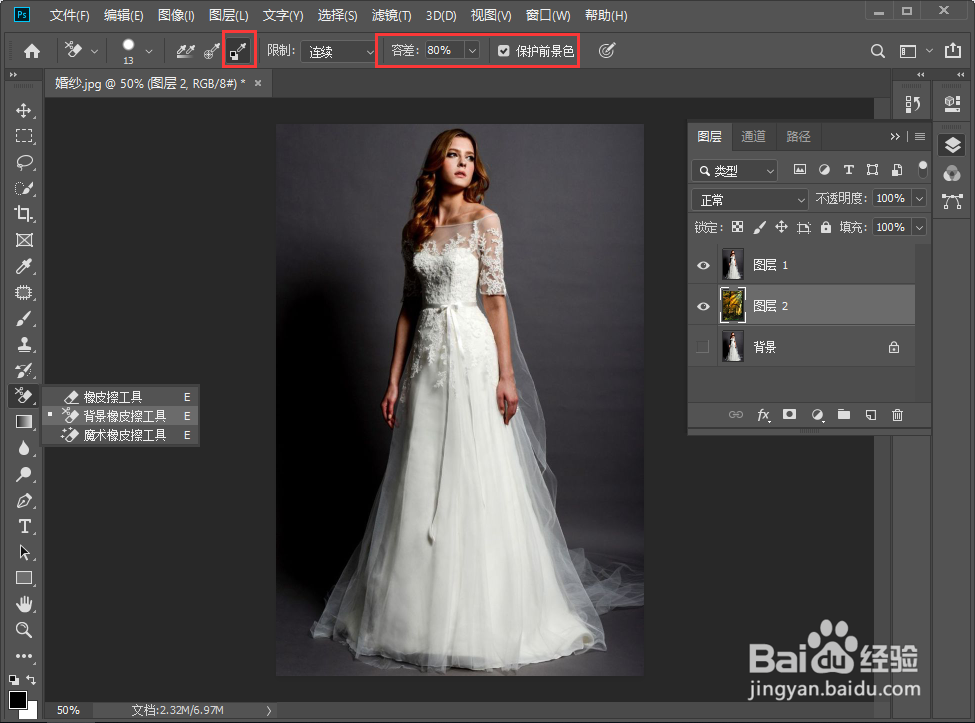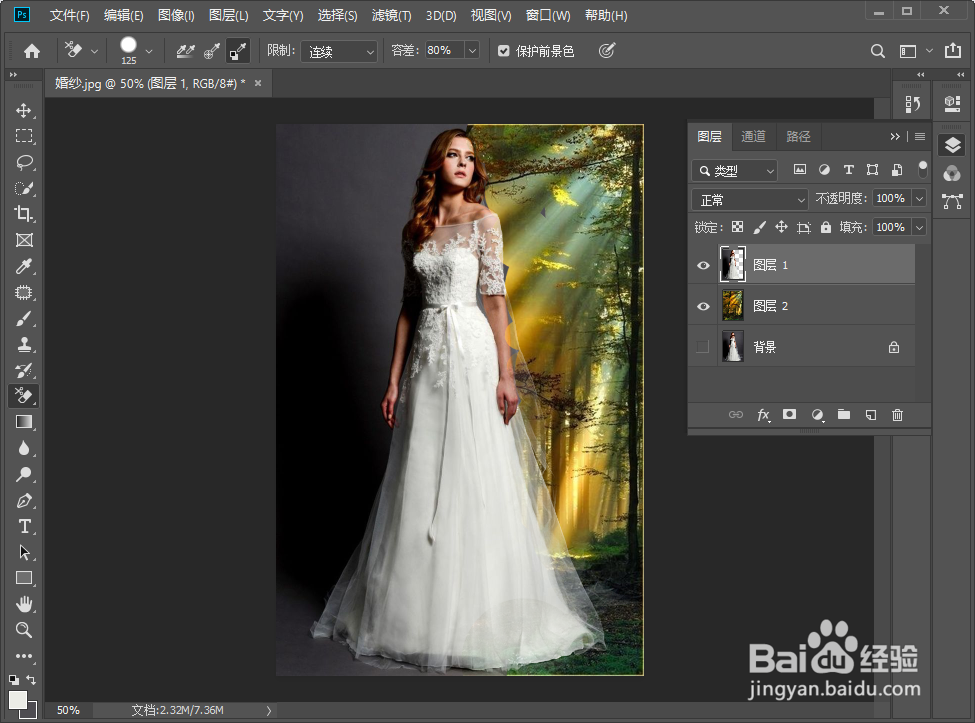PS2019如何利用背景橡皮擦快速抠婚纱的细节
1、用PS打开一张婚纱照,CTRL+J复制一个新图层,隐藏背景层
2、在婚纱层下添加一张风景照,便于稍后的观察
3、点击左侧的【背景橡皮擦工具】,顶部选择【取样背景色板】,容差设置为80,勾选【保护前景色】
4、双击左下角的前景色,用吸管吸取婚纱的颜色,点击【确定】
5、双击后景色,用吸管吸取人物的背景颜色,点击确定
6、鼠标选中人物图层,用橡皮擦直接擦背景,可以看到婚纱部分可以完美的抠出来了。是不是很神奇呢?
声明:本网站引用、摘录或转载内容仅供网站访问者交流或参考,不代表本站立场,如存在版权或非法内容,请联系站长删除,联系邮箱:site.kefu@qq.com。
阅读量:57
阅读量:34
阅读量:92
阅读量:88
阅读量:30